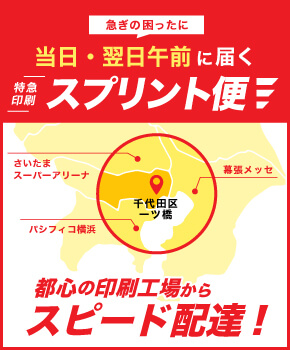職場や学校などで利用する機会が多いWord(ワード)。Microsoft Officeシリーズの中では「文書を作成する製品」として販売されています。本記事をご覧いただいている皆様も、日常的に、よく使用していることと思います。本記事を担当する”中の人”も、書類の作成や報告書を作成する用途として使用しています。
ワード文書の設定方法やプリンタの設定については、マニュアルやハウツー記事を参考にすることが多いと思いますが、本記事では文書を1,2枚といったコピーする用途よりも、多く作るときに「ネット印刷」を使って「安く・早く・多く」文書を印刷するコツを紹介します。
ちょっとした印刷であれば、自宅や職場のプリンターからプリントアウトしたり、コンビニプリントサービスなどを通じて出力することがあります。「ちょっと」よりもう少し多く印刷をしたいとき、自分で印刷するのか、外部に委託するか、判断に悩む時に本記事ではヒントを掲載しています。
弊社のネット印刷「スプリント/Suprint」をご利用いただければ幸いですが、他社様での入稿時においても本記事がご活用いただけるかと思います。
目次
どうして印刷会社は「Word」を特別扱いするのでしょうか?
ネット印刷「スプリント/Suprint」に限らず、印刷会社ではWordなどOffice製品で作成された文書を、オフセット印刷などの印刷機を使って印刷しています。Word文書をオフセット印刷できるようにするために、印刷に適した形式に変換しています。この“変換”に手順があるため、Officeデータでの入稿を特別扱いしている事情があります。
カラーモードの差による”くすみ”
印刷会社で印刷する場合、「CMYK」と呼ばれるカラーモードでの印刷となります。WordなどOffice文書はRGBと呼ばれるカラーモードで出来ているので、印刷のカラーモードであるCMYKと異なっている状態です。RGBからCMYKにカラーモードを変換すると、もとの色域から異なった色域になります。特にRGBはCMYKより色空間の領域が広いため、変換した際にCMYKの狭い色域となってしまいます。そのため、少し暗くなったり、鮮やかさを失ってしまうことがあります。
弊社では、色変換した際のくすみや濁りを、できるだけ元の色に近い形で変換できる技術を使い、イメージ通りの色に近づくように変換しています。
変換時の微小なオブジェクトのズレ
Wordで作成したオブジェクトや文字は、印刷用のデータとして変換する際に、微妙に位置がズレて変換されることがあります。弊社がWord文書をご依頼される際は、変換時のズレを検査するフローを盛り込むことでOffice文書のズレを防いでいきます。
弊社のワークフローでは、変換時のズレができるだけ出にくい方法で変換しています。また、熟練のDTPオペレーターが変換時の検版を重点的に行うことで僅かなズレなどの調整をおこなっています。
少しでも「安く・早く」するコツ
弊社のようなネット印刷では、同じ用紙・同じ規格の版型を集めることで、チラシや冊子、はがきなど商業印刷物の印刷物作成を、お買い求めしやすい価格帯で提供しています。
「ちょっとでも安くならないかなぁ」
と、お考えであれば、お届けまでの納期を長くすることで値段をグッと抑えることができます。
納期を長くすれば安価になることは分かっていたとしても、お使いいただく日程の兼ね合いで手続きを進めないといけないケースもあるかと思います。次の段落では、Wordを使って入稿する際の「安く・早く」するコツをご紹介します。
必要部数より少し多いけど”オフセット印刷”を選択する
もしWordではがきを作る枚数が10枚〜100枚未満であった場合、オフセット印刷で100枚作成するほうが安価になる場合があります。
■はがきサイズ(100mm × 148mm)/ アートポスト180kg/両面フルカラー の場合
| デジタル印刷(1日納期) 50枚 | オフセット印刷(6日納期) 100枚 |
| 3,340円(税抜き) | 2,300円(税抜き) |
※2021年3月24日の価格
本来作成したいと考えていた部数より多くなりますが、区切りのいい枚数で発注することで安く作成することができます。ご利用いただく方がエシカルな行動を推進している場合で、余りを出さずに印刷したいご希望があれば、区切りの枚数未満でのご注文も受付しています。区切り時の料金を据え置きとさせていただきますが、端数でのご注文も備考欄への入力で承っております。
無料の印刷用テンプレートから作成する
データを入稿してから納期が確定するまでに、「データチェック」の工程があります。このデータチェック部分が滞ってしまうと、納品までの日程がずれることがあります。Wordデータ確認の工程を少しでも早くすすめるために弊社の印刷用テンプレートから作成することをおすすめしています。
旧製品Officeも一部テンプレート対応しています。
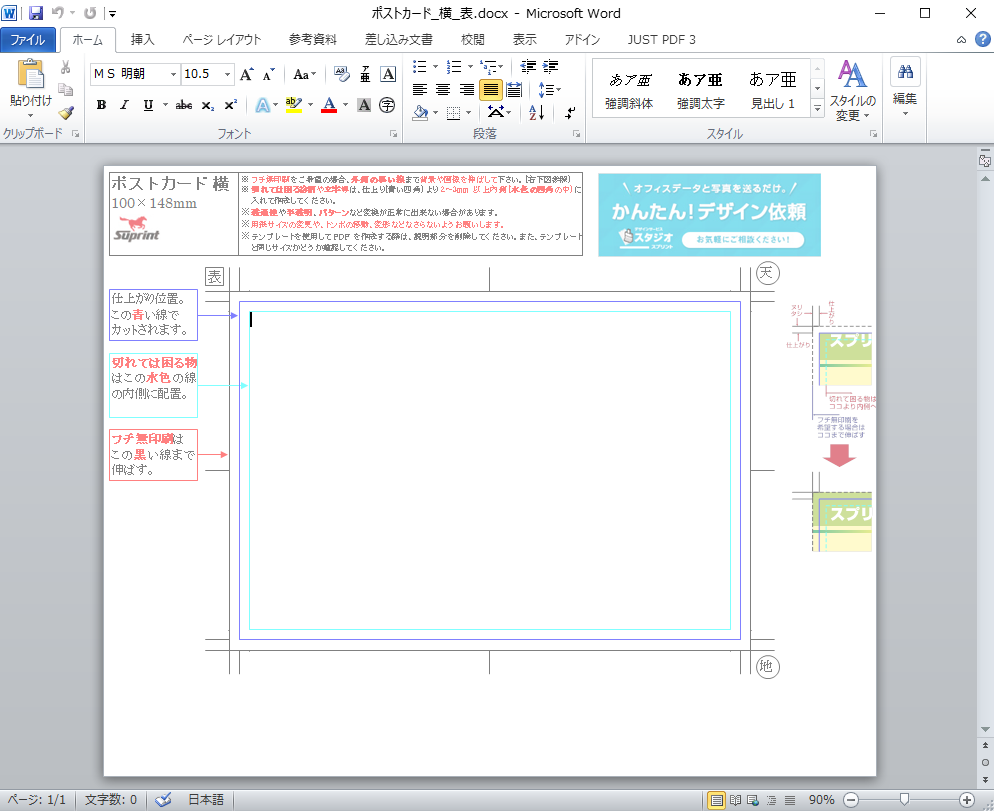
他社テンプレートを弊社印刷規格にあわせる
弊社の印刷用テンプレートを使用していない場合でも、ポイントを押さえて入稿することで「データチェック工程」を滞りなくすすめることができます。例えば、他サイトからダウンロードしたテンプレートを使用した場合や、前任者からの引き継ぎで預かっている原稿データを印刷する場合などが該当します。
弊社で他社テンプレートでご入稿いただく際によくある事例から、次のポイントを確認いただくことをおすすめしています。
入稿時におさえたい、弊社テンプレート以外の原稿を入稿する際のポイント
- 他社ネット印刷会社のテンプレートの場合は、ガイドを削除する。(ガイドも印刷されてしまう恐れがあります)
- 文書のサイズを適切なサイズで作成する。(Wordの文書サイズを確認してください。ご注文時のサイズと異なる場合、お客様に確認をしております)
- 使用するフォントは、弊社がサポートしているフォントで作成する。(サポート外のフォントを使用すると予想していない書体に置き換わる場合があります)
その他、テンプレートの種類に限らず、画像の鮮やかさを示す「解像度」が不足していることで、お客様のご確認を挟むケースがございます。
お客様自身でPDFに変換する
ここまでの記事で、Word等のOffice文書は特別な「データチェック工程」を挟むことをお伝えしました。さらに、早くすすめるためにお客様自身でPDFデータを作成することで、データチェック工程を早くすすめることができます。
OfficeデータからPDFの作成方法/ネット印刷のスプリント
本記事をご覧いただいた方へ、会員登録でネット印刷スプリントで使用できる1000円分のポイントプレゼント
本記事をご覧いただいた方で、Word文書を印刷会社に注文する予定をお考えであれば、無料の会員登録で1000円割引になるポイントをプレゼントしています。ぜひ、ネット印刷を活用して、安く・早く・お得に”はがき”を作成するのはいかがでしょうか。